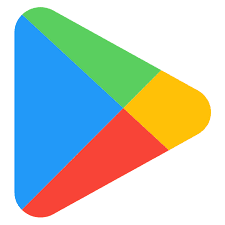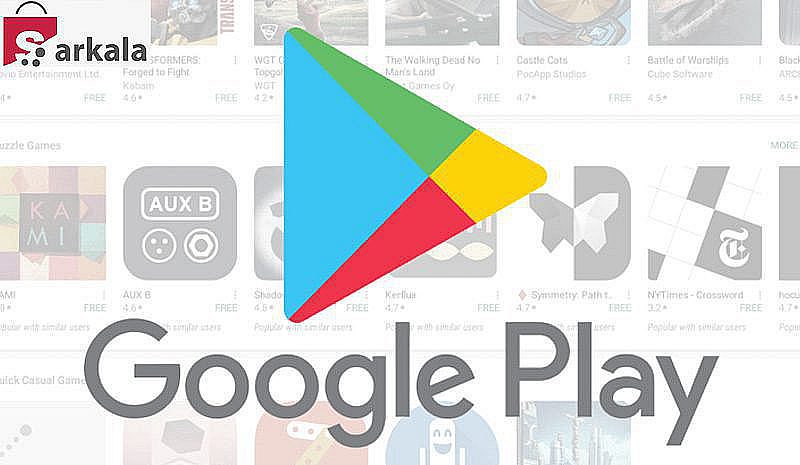راهنمای تصویری انتشار اپلیکیشن در گوگل پلی استور
هیچ کس نمیتواند به محبوبیت و تسلط فروشگاه Google Play در حوزه برنامهها و نرم افزارهای تلفن همراه شک کند. در پلی استور تقریبا ۲.۸ میلیون برنامه وجود دارد و تقریبا ۳۷۳۹ برنامه روزانه در آن منتشر میشود. اعدادی از این قبیل ثابت میکنند که چرا پلی استور گزینه عالی برای بارگذاری برنامه شما در آن است. اگر اقدام به طراحی اپلیکیشن موبایل کرده اید یا در فکر آن هستید، اکنون ممکن است از خود سوال کنید که روش انتشار اپلیکیشن در پلی استور چگونه است؟
ما در مورد فرآیند انتشار اپلیکیشن در پلی استور به طور کامل در این مقاله برای شما توضیح دادهایم. برای انجام این کار، کارهای خاصی وجود دارد که باید قبل از شروع روند واقعی ارسال برنامه انجام شود.
از آنجا که برای اولین بار است که درخواست خود را به یک سیستم عامل بزرگ ارسال میکنید، پیش شرطهای خاصی وجود دارد که باید برای بارگذاری موفقیتآمیز و انتشار اپلیکیشن در پلی استور آنها را رعایت کنید. این پیش شرطها و مراحل عبارت هستند از:
قبل از انتشار اپلیکیشن در پلی استور برنامه خود را آزمایش کنید
نیازی به یادآوری این موضوع نیست که آزمایش برنامه برای شما امری بسیار مهم است. مهم نیست که چه تعداد ویژگی خارق العادهای را برای برنامه خود در نظر گرفتهاید، در صورتی که نتوانید انتظارات کاربر را برآورده نمایید، موفق نخواهید شد.
در این صورت، ضروری است که شما قبل از آپلود برنامه در پلی استور، با دقت تمام برنامه خود را چندین بار آزمایش کنید و ۱۰۰ درصد مطمئن باشید که این برنامه به طور چشمگیری اجرا خواهد شد.
برای این منظور همیشه میتوانید از شبیه سازها استفاده کنید، با این حال، استفاده از دستگاه مجهز به اندروید باعث میشود که روند آزمایش موثرتر باشد. این تجربه، استفاده از برنامه در دستگاه واقعی را مانند کاربران فراهم میکند و به شما امکان میدهد اشکال یا اختلاف را تجزیه و تحلیل کنید.

قبل از انتشار اپلیکیشن در پلی استور، حجم برنامه را کم کنید
از نظر کاربرها، حجم برنامه اهمیت زیادی دارد. کاربران تمایل به بارگیری برنامهای ندارند که فضای زیادی را در فضای ذخیرهسازی دستگاه آن ها به خود اختصاص دهد. علاوه بر این، گوگل فقط اندازه برنامه را تا ۵۰ مگابایت مجاز میداند.
اگر برنامه شما از این حد بیشتر است، میتوانید با استفاده از Android APK’s Expansion files، برنامه را با موفقیت در پلی استور بارگذاری کنید. با این کار برنامه شما به بخشهایی تقسیم میشود و هر کدام میتوانند تا ۲ گیگابایت باشند و فضای ۴ گیگابایتی بیشتری به برنامه شما میدهد. این دادههای اضافه شده در Google Cloud ذخیره میشوند و هر زمان که برنامه نصب شود، بازیابی خواهند شد.
برای برنامه مجوز بگیرید
گرچه این یک انتخاب اختیاری است، اما قبل از انتشار اپلیکیشن در پلی استور مجوز برنامه خود را بگیرید. صدور مجوز برای برنامه شما بسیار مفید خواهد بود. با افزودن توافقنامه مجوز نهایی، در صورت بروز هرگونه مغایرت، کنترل کاملی بر برنامه خود پیدا خواهید کرد که ممکن است در آینده به شما کمک کند. برای انجام این کار:
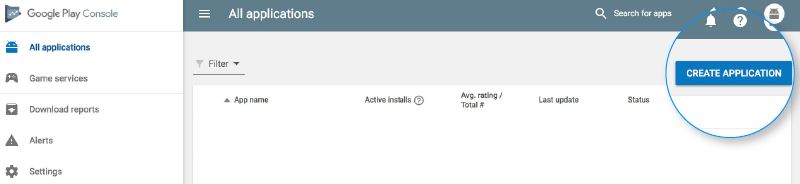
فایل APK خود را با Bundle ID و شماره نسخه ایجاد کنید
شما باید یک فایل APK تهیه کنید که در آن بتوانید شماره نسخهای را به برنامه خود اختصاص دهید که در آینده هنگام آپلود به روزرسانی جدید برای برنامه خود به شما کمک خواهد کرد. این شماره در کد ذکر شده است و با معرفی به روزرسانیهای برنامه افزایش مییابد.
Bundle ID، که ID نیز نامیده میشود، برای منحصر به فرد کردن یک برنامه کاربرد دارد و آن به عنوان بخشی مهم از پیش شرطهای ارسال درخواست است. این مورد برای همه برنامههای اندروید ۵.۰ و بالاتر قابل اجرا است.
گواهی امنیت برنامه را امضا کنید
در اینجا، شما باید یک کلید خصوصی با استفاده از Release Keystore ایجاد کنید. این یک گواهی امنیتی است که به عنوان APK امضا شده است و هر بار که برنامهای را در پلی استور منتشر میکنید، به آن نیاز خواهید داشت. این فایل همچنین به عنوان فایل JSK شناخته میشود که شامل اعتبارنامه مانند رمز ورود Keystore است.
برای انتشار اپلیکیشن در پلی استور، لیست برنامه تهیه کنید
لیست برنامه (App listing)، عنصری قدرتمند است که به دانلود برنامه شما کمک میکند. ممکن است هرکسی وقت خود را برای تهیه لیست برنامه اختصاص ندهد. اما اگر این کار را قبل از ارسال برنامه اندروید انجام دهید، قطعا نتایج جالب توجهی را مشاهده خواهید کرد.
در لیست برنامه، شما برخی از اطلاعات را در مورد نوع برنامه و ویژگیهای آن به کاربران ارائه میدهید. یکی از بهترین روشهای لیست برنامه استفاده از تصاویر با کیفیت بالا است. الزامات پلی استور به توسعهدهندگان اجازه میدهد حداکثر از ۸ تصویر و حداقل از ۲ تصویر استفاده کنند.
در اینجا بهترین روشها و آنچه شما باید در لیست برنامه خود بگنجانید، بیان شده است:
- عنوان
- توضیح کوتاه
- توضیحات کامل
- عکسهای صفحه برنامه (JPEG یا PNG 24 بیتی) (حداقل ۳۲۰ پیکسل، حداکثر ۳۸۴۰ پیکسل)
- نماد با وضوح بالا (۵۱۲ * ۵۱۲) ((با آلفا) ۳۲ بیتی PNG)
- گرافیک ویژه (۱۰۲۴ W * 500 ساعت) (JPG یا ۲۴ بیتی PNG (بدون آلفا))
- نوع برنامه
- دستهبندی برنامه
- رتبهبندی مطالب
- ایمیل توسعهدهنده یا شرکت
- آدرس اینترنتی برای سیاست حفظ حریم خصوصی
وقتی صحبت از دستورالعملهای پلی استور میشود، به راحتی میتوان گفت که دستورالعملهای گوگل انعطافپذیرتر هستند و این به نفع توسعهدهندگان است.
با این حال، هنگام انتشار اپلیکیشن در پلی استور باید مراقب باشید و باید مطمئن شوید که از تمام دستورالعملهای ارائه شده توسط گوگل پیروی میکنید، مبادا برنامه شما از سیستم عامل بیرون رانده شود.
فرایند گام به گام برای انتشار اپلیکیشن در پلی استور
اکنون بیایید به مراحل مربوط به نحوه انتشار اپلیکیشن در پلی استور بپردازیم. اطمینان حاصل کنید که هر کدام را به ترتیبی که گفته شده انجام میدهید تا از خطا در روند کار جلوگیری کنید.
کنسول برنامه نویس پلی استور (Google Play Developer Console)
برای بارگذاری یک برنامه تلفن همراه در فروشگاه پلی استور، داشبورد توسعهدهنده ضروری است. کنسول برنامهنویس نوعی مرکز کنترل است، جایی که توسعهدهندگان، برنامهای را به پلی استور ارسال میکنند. با پرداخت هزینه ی ۲۵ دلاری، یک توسعهدهنده میتواند حساب کاربری خود را که دارای ویژگیهای کنترل و عملکرد است، باز کند. پس از پرداخت این هزینه یکبار مصرف، میتوانید برنامهها را به صورت رایگان در پلی استور بارگذاری کنید.
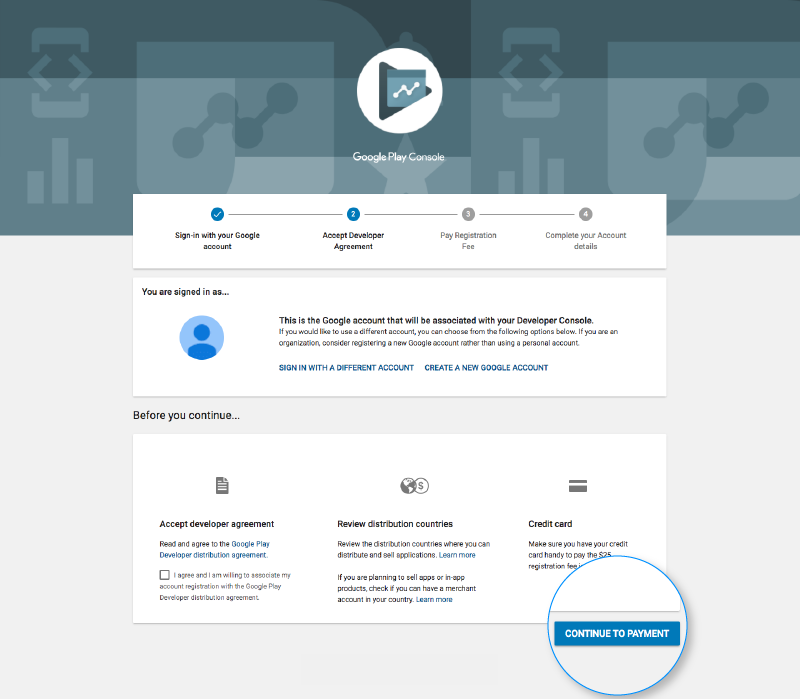
هنگام ایجاد حساب، باید تمام مدارک معتبری را که از شما خواسته شده است، مانند نام، کشور و موارد دیگر پر کنید. پس از ارسال حساب خود، تأییدش تا ۴۸ ساعت طول میکشد.
حساب توسعهدهنده را با حساب بازرگانی Google Wallet پیوند دهید
اگر برنامه بارگذاری شده در پلی استور، از خریدهای بین المللی درون برنامه پشتیبانی میکند، به حساب بازرگانی نیاز خواهید داشت. برای ایجاد یک حساب میتوانید وارد حساب Google Console خود شوید و بر روی “Reports” و سپس گزینه “Financial Reports” کلیک کنید. بعد از این، شما میتوانید گزینه “Set up a merchant account now” را انتخاب کنید و به سادگی مشخصات خود را پر نمایید. در غیر این صورت، اگر پرداخت درون اپلیکیشنی ندارید و یا داخلی است، نیازی به پر کردن این بخش ندارید.
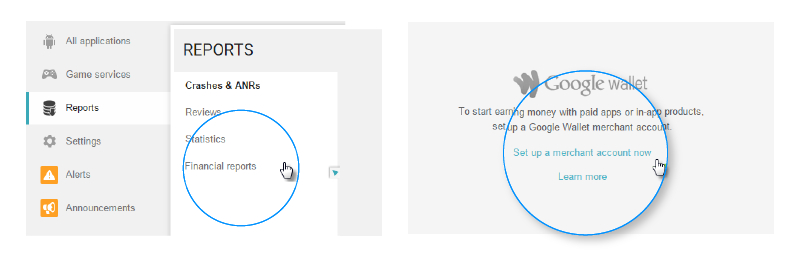
حساب بازرگانی به طور خودکار به حساب Google Console شما پیوند داده میشود و به شما امکان میدهد فروش برنامه را مدیریت و بررسی کنید.
ایجاد برنامه
این یک گام دیگر به سمت انتشار اپلیکیشن در پلی استور است.
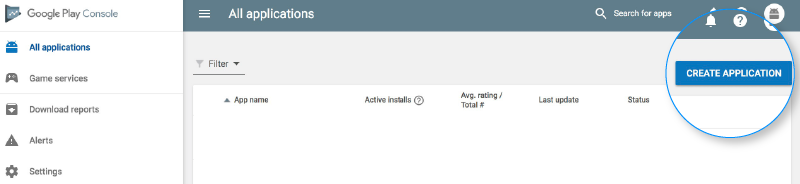
پس از ورود به حساب توسعه دهنده یا ناشر خود، در اینجا چند مرحله وجود دارد که باید انجام دهید:
- در منو، به قسمت «All applications» بروید.
- گزینه “Create Application” را انتخاب کنید.
- از فهرست زبان پیش فرض برنامه را انتخاب کنید.
- عنوان برنامه خود را وارد کنید (بعداً قابل تغییر است).
- اکنون، بر روی گزینه “Create” کلیک کنید.
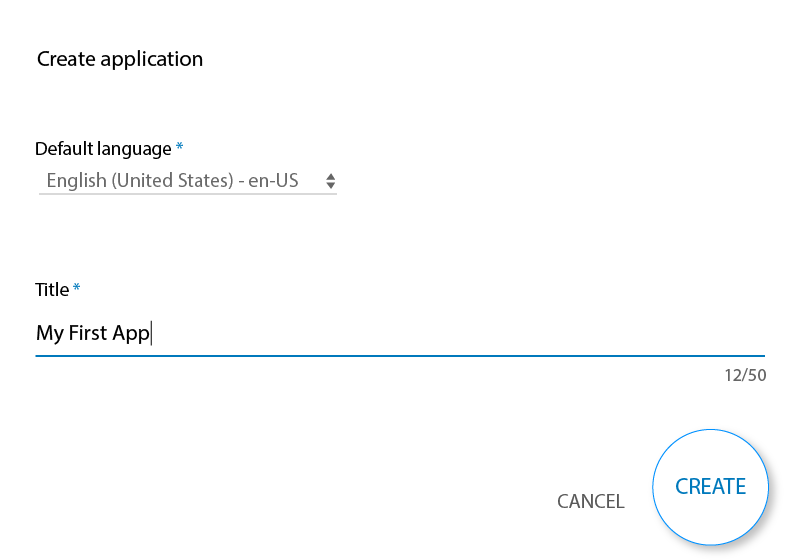
لیست برنامه
در این مرحله از نحوه بارگذاری برنامه در پلی استور لازم است تمام اطلاعات و جزئیاتی را که قبلا آماده کردهاید با دقت پر کنید. جدول زیر نشان میدهد چه اطلاعاتی برای پر کردن لیست برنامه نیاز دارید.
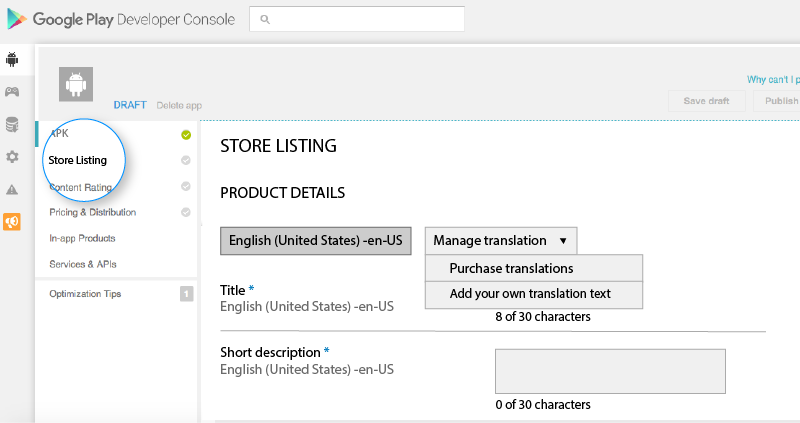
اطمینان حاصل کنید که از کلمات کلیدی مناسب در توضیحات برنامه خود استفاده کنید تا احتمال نمایش برنامه شما در جستجوها افزایش یابد. در کنار این، مطمئن شوید که از تمام دادههایی که در بخش پیش نیاز لیست برنامهها در مورد آن ها صحبت کردیم استفاده میکنید.
بستههای برنامه یا APK را در پلی استور آپلود کنید
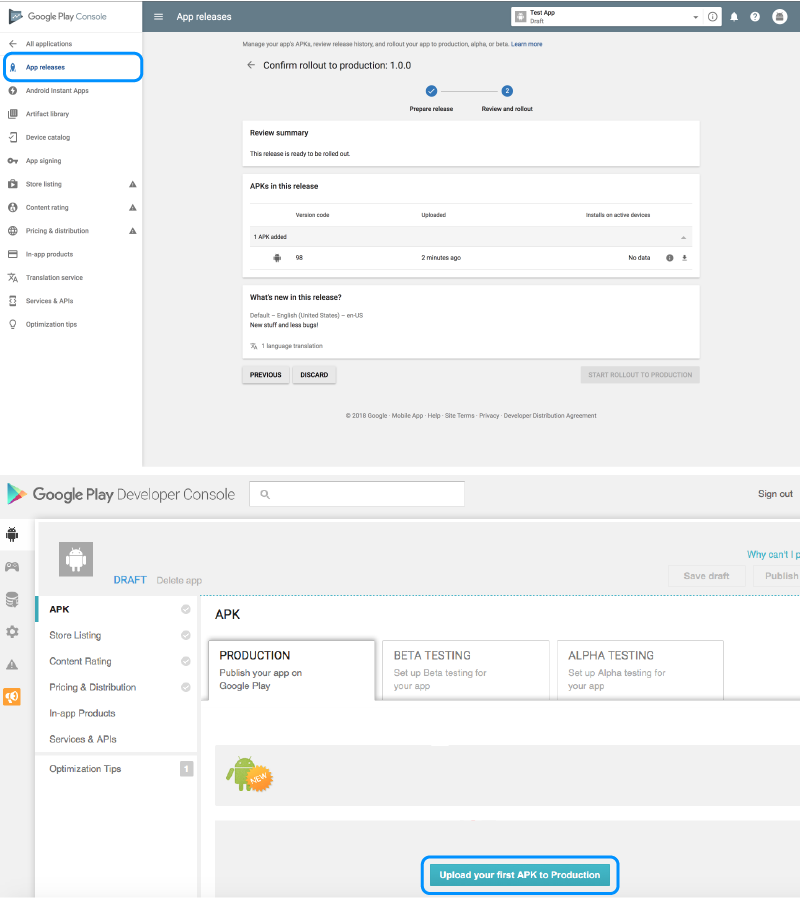
اکنون، شما باید از فایلهایی مانند بسته نرم افزاری برنامه یا APK و انتشار برنامه امضا شده استفاده کرده و آن ها را در برنامه خود بارگذاری کنید. این روش را چگونه باید انجام دهید:
به قسمت «Release management» و سپس قسمت «App release» در منو بروید. بعد از این، از شما خواسته میشود که یک نوع آزادسازی را از بین چهار گزینه options- internal test, close test, production release, An open test انتخاب کنید.
هنگامی که تصمیم گرفتید نوع نسخه مورد نظر خود را انتخاب کنید، میتوانید روی “Create Release” را کلیک کنید.
در این مرحله، شما به نسخه جدید به صفحه تولید هدایت میشوید. در اینجا، شما مجددا باید تصمیم دیگری بگیرید: انتخاب برنامه Google Play برای امضای برنامه یا خیر.
اگر گزینه دوم را انتخاب کردید، کافی است بر روی گزینه “OPT-OUT” کلیک کنید.
اکنون، “Browse files” را انتخاب کرده و سپس نحوه بارگذاری apk را در پلی استور، هنگام نام گذاری و توصیف نسخه خود از طریق دستورالعملهای روی صفحه، جستجو کنید. برای تأیید اطلاعات می توانید روی گزینه “Review” کلیک کنید. وقتی همه چیز چک شد، “Save” را فشار دهید.
زمان برای رتبه بندی محتوا
مرحله بعدی در مورد نحوه انتشار اپلیکیشن در پلی استور رتبهبندی برنامه است. این مورد مهم است زیرا ممکن است برنامه شما به عنوان “برنامه رتبه بندی نشده” ذکر شده و به طور کلی از فروشگاه حذف شود، بنابراین ارزیابی امتیاز برنامه ضروری است.
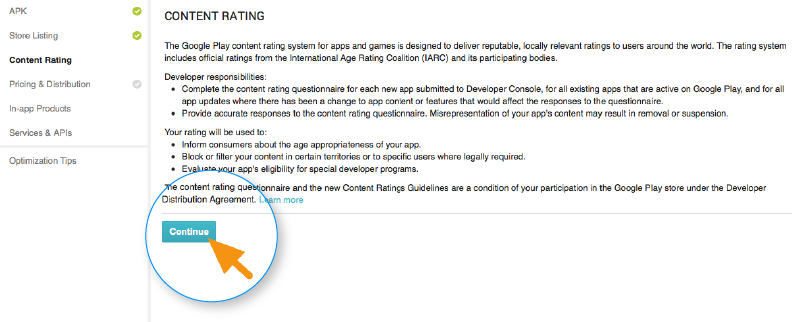
برای رتبهبندی محتوا، باید دوباره به منوی سمت چپ صفحه بروید و سپس همان را انتخاب کنید. با کلیک بر روی “Continue” میتوانید به جلو حرکت کنید و سپس آدرس ایمیل خود را در قسمت مربوطه تایپ کرده و سپس آن را “Confirm” کنید.
اکنون، میتوانید پرسشنامه مربوط به رتبهبندی برنامه خود را پر کنید. این کار را با انتخاب “Save Questionnaire” دنبال کنید و سپس گزینه “Calculate Rating” را انتخاب کنید تا رتبهبندی برنامه خود را در پلی استور مشاهده کنید. آخرین مورد برای نهایی کردن رتبهبندی محتوای برنامه خود، کلیک بر روی گزینه “Apply” است.
مشخص کردن قیمت و توزیع برنامه
اکنون، باید در مورد اینکه برنامه شما در چه کشورهایی در دسترس خواهد بود، تصمیم بگیرید. نکتهای که در اینجا باید به آن توجه کنید این است که گوگل از انتشار برنامه برای همه مناطق پشتیبانی نمیکند. ممکن است برنامه به جای سراسر جهان اکنون، باید در مورد اینکه برنامه شما در چه کشورهایی در دسترس خواهد بود، واضح باشد.
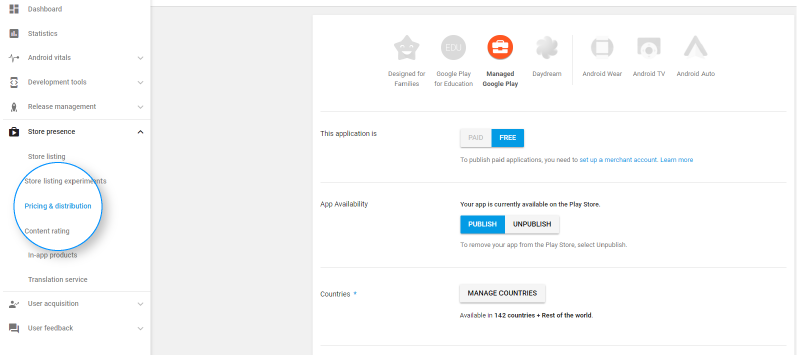
نکته ای که در اینجا باید به آن توجه کنید این است که گوگل از انتشار برنامه برای همه مناطق پشتیبانی نمیکند. این برنامه به جای کل جهان در کشورهای منتخب منتشر خواهد شد.
علاوه بر این، تعیین قیمت برای برنامه شما بسیار مهم است. اگر میخواهید برنامه شما رایگان باشد، اطمینان حاصل کنید که این تصمیم دائمی است، زیرا گوگل به شما اجازه نمیدهد برنامههای رایگان را به برنامههای پولی تبدیل کنید. اگرچه، قیمت برنامه میتواند تغییر کند.
برای انجام همه این کارها، به قسمت قیمت گذاری و توزیع در فهرست بروید و سپس انتخاب کنید که برنامه شما رایگان خواهد بود یا پولی. اکنون میتوانید کشورهایی را که میخواهید برنامه شما منتشر شود انتخاب کنید. به علاوه، اگر برنامه شما برای کودکان زیر ۱۳ سال مناسب است، میتوانید گزینه “بله” را انتخاب کنید. در غیر این صورت، به سادگی “نه” را انتخاب کنید. به همین ترتیب، گزینههای ورود تبلیغات به برنامه خود را انتخاب کنید.
سرانجام، برنامه را منتشر کنید

پس از تأیید صحت همه موارد، آخرین مرحله این است که برنامه را به سیستم عامل اضافه کنید. شما باید به قسمت “App Releases” برگردید و سپس “Manage Production” و سپس “Edit Release” را انتخاب کنید. پس از این کار، بر روی “Review” کلیک کنید و سپس گزینه “Start rollout to production” را انتخاب کنید. برای پایان دادن به این روند، گزینه “Confirm” و تبریک! شما با موفقیت برنامه را به صورت رایگان در فروشگاه پلی استور بارگذاری کردهاید.
اکنون تنها کاری که باید انجام شود این است که منتظر تایید شدن درخواست خود باشید. بررسی پرونده شما به طور کلی حدود دو ساعت طول خواهد کشید. اما با سیاست حفظ حریم خصوصی به روز شده پلی استور، اکنون برای برخی برنامهها ساعتها و حتی روزها طول میکشد تا همین امر باعث تشویق شرکتهای توسعهدهنده برنامههای تلفن همراه برای ایجاد بیشتر برنامههای بیعیب و نقص شود که بلافاصله انتخاب میشوند. بنابراین، هیجان خود را کنترل کنید و فقط صبور باشید.
فایلهای APK را مدیریت کنید
نام فایلهای برنامه منحصر به فرد و دائمی هستند، بنابراین لطفا آن ها را با دقت نام گذاری کنید. نام بستهها در آینده قابل حذف یا استفاده مجدد نیست.
APKهای شما میتوانند یکی از سه وضعیت را داشته باشند:
انتشار اپلیکیشن در پلی استور و حالت پیشنویس
APKهایی که هنوز به کاربران ارائه نشده است.
فعال
APKهایی که در حال حاضر به کاربران ارائه میشود.
بایگانی شده
APKهایی که زمانی فعال بودند اما دیگر در اختیار کاربران قرار نمیگیرند.
برای دیدن APKهای برنامه خود:
صفحه App bundle explorer را باز کنید.
صفحه App bundle explorer دارای یک فیلتر در سمت راست بالای صفحه است که میتوانید با استفاده از آن (جزئیات، بارگیریها و تحویل) نسخهها و پیکربندیهای مختلف APK برنامه را در دستگاههای مختلف کاوش کنید.
برنامهها در پلی استور دارای محدودیت اندازه هستند، که بر اساس اندازه فشرده شده APK شما هنگام بارگیری است.
بعد از بارگذاری APK، پلی استور از gzip برای تخمین اندازه بارگیری برنامه شما استفاده میکند. وقتی کاربران برنامه شما را بارگیری میکنند، به دلیل ابزارهای فشردهسازی پیشرفتهای که در پلی استور استفاده میشود، ممکن است اندازه بارگیری واقعی برنامه شما کوچکتر از برآوردی باشد که در پلی استور مشاهده میکنید.
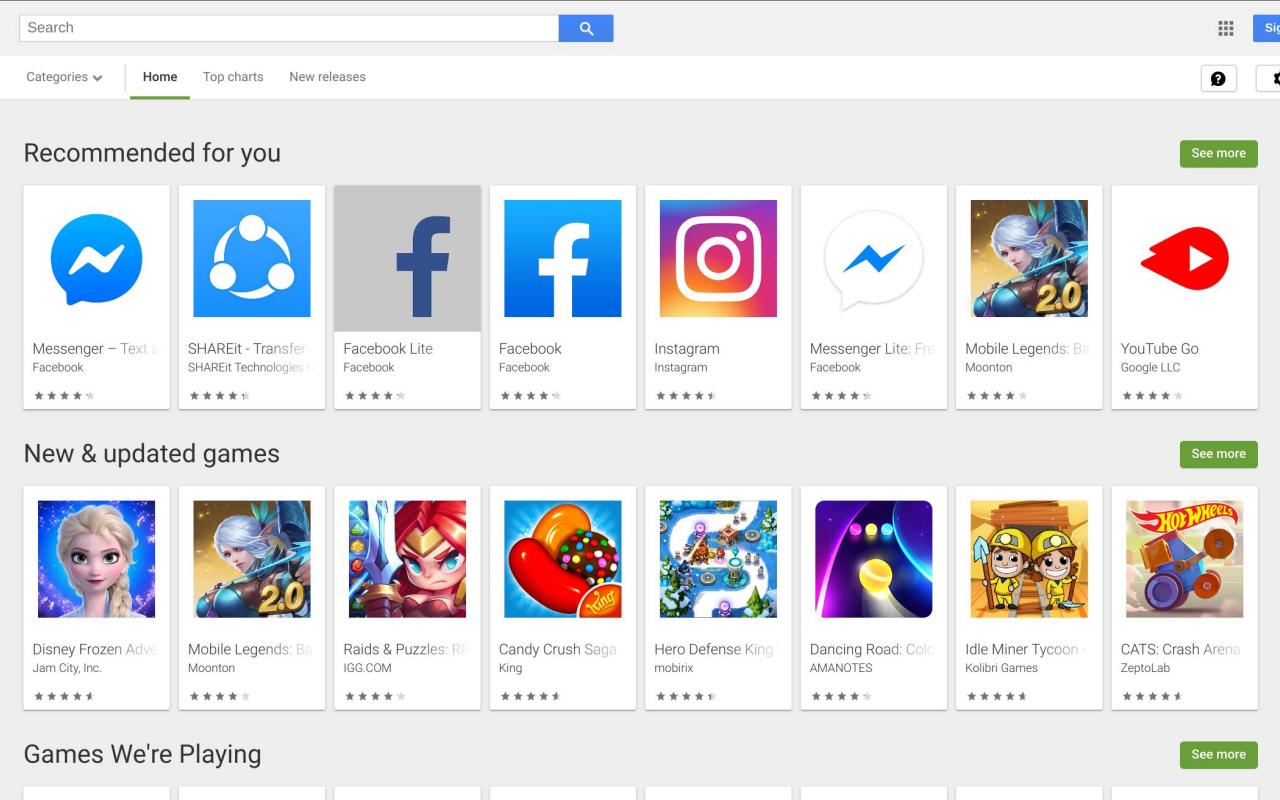
چگونه برنامه خود را در پلی استور برجسته کنیم؟
کار شما برای اطمینان از محبوبیت برنامه در اینجا به پایان نمیرسد. پس از اجرای موفقیتآمیز مراحل مربوط به انتشار اپلیکیشن در پلی استور، اکنون زمان نمایش آن در پلی استور است.
روشهای خاصی مانند تعامل با کاربر و خدمات طراحی بصری، کار بر روی آخرین فناوریها و غیره وجود دارد که به برنامه شما کمک میکند تا برجسته شود. برجسته شدن در پلی استور میتواند تا حدی به نفع برنامه شما باشد که توجه کاربران را به برنامه شما چندین برابر افزایش دهد.
بعد از ارسال برنامه به پلی استور چه کاری باید انجام دهید؟
بعد از پاسخ به پرسش “چگونه میتوان یک برنامه را در پلی استور منتشر کرد”، ممکن است فکر کنید “چه کار دیگری باید انجام دهید؟”. خوب، ما در این زمینه نیز به شما اطلاعاتی خواهیم داد. در اینجا چند روش وجود دارد که میتوانید انجام دهید تا اطمینان حاصل شود که برنامه شما از استانداردهای جهانی برخوردار است.
انتشار اپلیکیشن در پلی استور و تبلیغ برنامه در شبکههای اجتماعی
شبکههای اجتماعی یک رسانه عالی برای افزایش عالی محبوبیت برنامه شما هستند. این واقعیت که ۴۲٪ از مردم جهان از شبکههای اجتماعی استفاده میکنند برای توجیح این جمله کافی است. برخی از سیستم عاملها مانند فیسبوک، اینستاگرام، لینکدین ، پینترست و موارد دیگر وجود دارند که به طور مداوم مورد استفاده قرار میگیرند. بنابراین، تبلیغ برنامه شما در این سیستم عاملها نوید ترافیک بیشتر و در نهایت بارگیری بیشتر را میدهد.
انتشار در سایر مارکتها
علاوه بر گوگل پلی استور، میتوانید اپلیکیشن خود را در مارکتهای ایرانی مانند کافه بازار و مایکت هم منتشر کنید و در آن ها تبلیغ کنید. با این کار، تعداد نصب ها و مخاطبان شما چند برابر افزاش خواهند یافت.
بر روی نگهداری و به روزرسانی برنامه تمرکز کنید
شما نمیتوانید فقط برنامه خود را از فروشگاه برنامه منتشر کنید و آن را رها کنید. شما باید به طور کارآمد برنامه خود را حفظ کرده و به روزرسانیهای مکرر را انجام دهید و مشکلات و اشکالات پیش روی کاربران را برطرف کنید. بنابراین، مطمئن شوید که برنامه خود را با جدیدترین stack-tech به روز شده و اشکالات آن را دائما برطرف میکنید.
ASO را تمرین کنید
بهینهسازی پلی استور یک عمل مشهور در میان تمام شرکتهای برتر توسعه برنامه اندروید و معروف به ASO است. در درجه اول فعالیتهایی است که جنبههایی را هدف قرار میدهد که میتوانند توجه و دید بیشتری را در برنامه شما از فروشگاه برنامه ایجاد کنند. این روشها در افزایش نرخ تبدیل بازدیدها به بارگیری در برنامه متمرکز است.
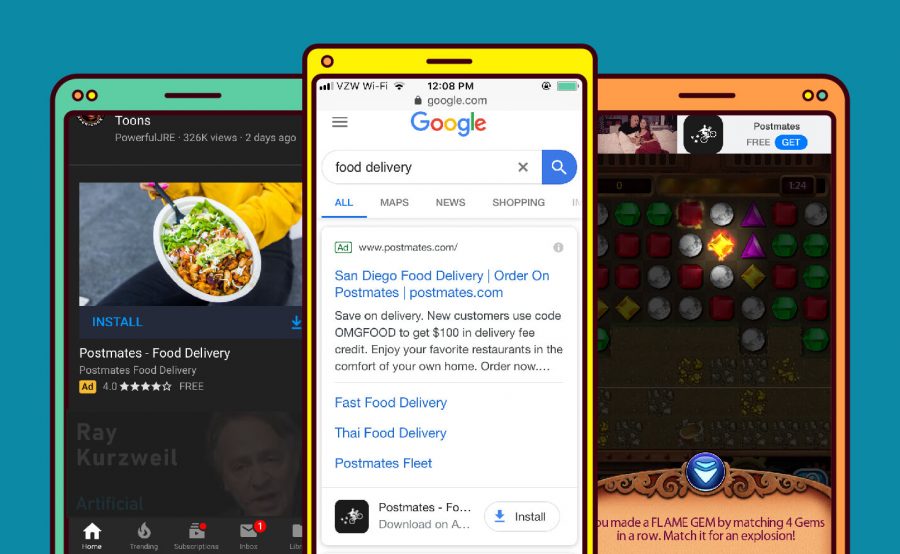
سوالات متداول
انتشار اپلیکیشن در پلی استور چقدر زمان میبرد؟
محدودیت زمانی مشخصی برای انتشار برنامه وجود ندارد. اگرچه روند ارسال برنامه از طریق کنسول پلی استور ساده و مختصر است، اما مدت زمان بررسی و انتخاب برنامه شما میتواند بین ساعات و روزها متفاوت باشد.
انتشار اپلیکیشن در پلی استور چقدر هزینه دارد؟
فقط یک بار هزینه ۲۵ دلار است که شما هنگام انتشار اولین برنامه خود پرداخت میکنید. بعد از این، همه برنامههایی که منتشر میکنید رایگان هستند.
درآمد از طریق سایت فریلنس پارس
فریلنس پارس ، یک سایت فریلنسینگ و دورکاری برای سفارش و انجام پروژه های اینترنتی در ایران است. انواع پروژه ها و نیازهای کاری و شغلی در زمینه های سفارش تایپ، تولید محتوا، ترجمه زبان های مختلف، طراحی گرافیک، عکاسی، ادیت عکس و فیلم، برنامه نویسی، طراحی سایت، دستیار مجازی، آهنگسازی و ویرایش صوت، معماری، نقشه کشی، مدلسازی و… در این سایت قابل تعریف و اجراست.کارفرمایان، نیازها یا پروژه های خود را در این سایت به صورت رایگان مطرح کرده و متخصصان یا فریلنسرهای سایت، با ارائه پیشنهاد همکاری، پروژهها را انجام داده و تحویل میدهند. کارفرما، پس از ثبت پروژه و توافق نهایی با فریلنسر بر سر هزینه و روش انجام کار، هزینه پروژه را واریز کرده و سایت، مبلغ را نزد خود نگه میدارد. پس از انجام کار و تحویل به کارفرما، تایید و رضایت او، مبلغ برای فریلنسر آزاد میشود. با این قابلیت که در اصطلاح “پرداخت امن” نامیده میشود، هم کارفرما از انجام پروژه خود اطمینان دارد و هم فریلنسر از واریزی مبلغ توسط کارفرما.
مراحل ثبت نام و عضویت در سایت فریلنس پارس
۱-در سایت به عنوان فریلنسر ثبت نام کنید و ایمیل و شماره موبایل خود را تایید کنید.
۲- سپس پروفایل خود را کامل کنید و مهارتها، سابقه تحصیلی، شغلی و… را بنویسید.
۳- اگر نمونه کارهای مناسبی دارید، در سایت آپلود کنید.
۴- وارد قسمت پروژه های سایت شده، پروژه های مد نظر و مرتبط با مهارت ها و توانایی های خود را پیدا کنید و آنهایی که از نظر زمانی و هزینه، مایل به انجام آنها هستید را ثبت پیشنهاد زده و مبلغ پیشنهادی، زمان و توضیحات لازم را برای کارفرما بنویسید.
سخن پایانی
امیدواریم مطالعه این مطلب برای شما سودمند بوده باشد. از اینکه همراه ما هستید خوشحالیم و روز به روز درصدد آن هستیم که به کیفیت محتواهای متنی خود بی افزاییم. در این مطلب شما با نحوه برجسته کردن برنامه خود در پلی استور و نگهداری و بروزرسانی برنامهها آشنا شدید. سایر نکات بیان شده در این مطلب نیز راهنمایی شما است تا به موفقیت بیشتری برای انتشار اپلیکیشن در پلی استور دست یابید.